Giới thiệu
Tùy chỉnh thiết lập máy tính của bạn có thể làm cho nó trở nên hấp dẫn và chức năng hơn. Thay đổi biểu tượng chuột của bạn là một cách hiệu quả để cá nhân hóa thiết bị của bạn. Hướng dẫn toàn diện này sẽ hướng dẫn bạn các bước để thay đổi biểu tượng chuột của mình trên cả Windows và macOS. Cho dù bạn đang tìm cách tăng năng suất hay đơn giản là thêm một dấu ấn cá nhân, điều chỉnh con trỏ của bạn có thể tạo ra sự khác biệt đáng kể.
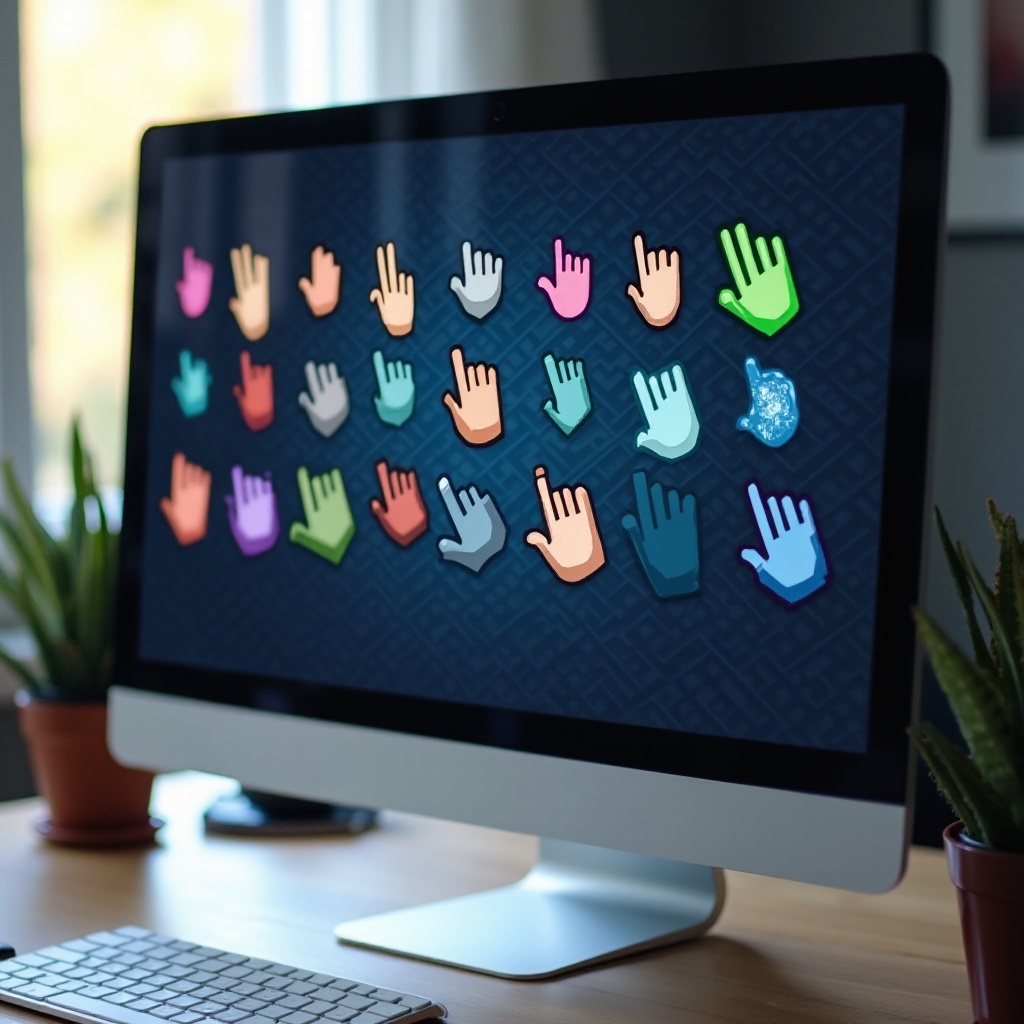
Hiểu về Biểu tượng Chuột
Biểu tượng chuột, còn được gọi là con trỏ, đóng vai trò quan trọng trong việc điều hướng. Chúng bao gồm các mũi tên, bàn tay và biểu tượng chọn văn bản. Theo mặc định, hệ điều hành của bạn đi kèm với một bộ biểu tượng được cài đặt sẵn. Tuy nhiên, những biểu tượng mặc định này có thể cảm thấy thiếu cảm hứng. Chuyển sang các biểu tượng tùy chỉnh sẽ đưa cá tính vào giao diện của bạn, làm cho các tác vụ tính toán hàng ngày của bạn trở nên hấp dẫn và thú vị hơn.

Lý do Thay đổi Biểu tượng Chuột của Bạn
Thay đổi biểu tượng chuột của bạn không chỉ về mặt thẩm mỹ. Dưới đây là lý do bạn có thể cân nhắc:
- Tăng cường Năng suất: Một con trỏ đặc biệt có thể cải thiện sự tập trung và hiệu quả, dễ dàng hơn để xác định trên màn hình.
- Cá nhân hóa Thiết lập của Bạn: Biểu tượng tùy chỉnh phản ánh phong cách của bạn và làm cho máy tính của bạn thực sự của bạn.
- Cải thiện Khả năng Truy cập: Đối với những người có khiếm thị, những biểu tượng có độ tương phản cao hoặc lớn hơn có thể cải thiện đáng kể khả năng sử dụng và tương tác.
Thay đổi Biểu tượng Chuột của Bạn trên Windows
Windows cho phép dễ dàng tùy chỉnh biểu tượng chuột của bạn. Dưới đây là quy trình từng bước để thực hiện điều đó:
- Truy cập Cài đặt Chuột:
- Mở Bảng Điều Khiển từ menu Bắt đầu.
- Điều hướng đến ‘Phần cứng và Âm thanh’ và chọn ‘Thiết bị và Máy in’.
-
Nhấp vào ‘Chuột’ để mở cửa sổ Thuộc tính Chuột.
-
Chọn và Áp dụng Biểu tượng Mới:
- Chuyển đến tab ‘Mũi tên’ trong Thuộc tính Chuột.
- Chọn một sơ đồ từ menu thả xuống hoặc nhấp vào ‘Duyệt’ để chọn con trỏ đã tải xuống.
-
Khi đã chọn, nhấp ‘Áp dụng’ để xác nhận lựa chọn của bạn.
-
Nguồn tin cậy cho Biểu tượng Tùy chỉnh:
- Khám phá các trang web như Thư viện OpenCursor hoặc DeviantArt để tải xuống biểu tượng độc đáo.
- Đảm bảo các tệp được đánh giá tốt và không có phần mềm độc hại.
Chuyển đổi biểu tượng chuột của bạn trên Windows là một quá trình đơn giản. Biểu tượng tùy chỉnh không chỉ nâng cao vẻ đẹp của màn hình mà còn cải thiện chức năng tổng thể.
Thay đổi Biểu tượng Chuột của Bạn trên macOS
Mặc dù macOS thiếu hỗ trợ tích hợp cho thay đổi trực tiếp con trỏ như Windows, bạn vẫn có thể tùy chỉnh bằng cách sử dụng ứng dụng của bên thứ ba:
- Sử dụng Tùy chọn Hệ thống:
-
Mặc dù bạn không thể thay đổi biểu tượng trực tiếp ở đây, hãy đảm bảo hệ thống của bạn có các bản cập nhật mới nhất để hỗ trợ ứng dụng bên thứ ba tương thích.
-
Ứng dụng Bên Thứ ba:
- Các ứng dụng như Mousecape cho phép bạn thay đổi con trỏ trên macOS.
-
Thực hiện theo hướng dẫn của nhà phát triển để tải và thiết lập các ứng dụng này.
-
Khuyến nghị về Biểu tượng Tương thích với Mac:
- Tìm kiếm các gói biểu tượng được thiết kế đặc biệt cho macOS để đảm bảo tương thích mượt mà.
- Tải xuống từ các nguồn đáng tin cậy để tránh vấn đề an ninh.
Tùy chỉnh trên macOS đòi hỏi một chút nỗ lực hơn so với Windows nhưng cung cấp các tùy chọn cá nhân hóa độc đáo cho những người yêu Mac.
Thiết kế Biểu tượng Chuột Của Bạn
Đối với những người có óc sáng tạo, thiết kế biểu tượng chuột của riêng bạn có thể là một trải nghiệm đáng giá. Dưới đây là cách để bắt đầu:
- Công cụ để Thiết kế Biểu tượng:
-
Sử dụng phần mềm thiết kế đồ họa như Adobe Illustrator hoặc khám phá các công cụ trực tuyến như Canva.
-
Mẹo cho Tầm nhìn và Phong cách:
- Giữ thiết kế đơn giản và sử dụng màu sắc có độ tương phản cao để đảm bảo tầm nhìn.
-
Đảm bảo thiết kế của bạn giữ được sự rõ ràng ngay cả ở kích thước nhỏ.
-
Kiểm tra Thiết kế Mới của Bạn:
- Xem trước biểu tượng tùy chỉnh của bạn trên máy tính để đánh giá mức độ sử dụng.
- Thực hiện điều chỉnh cần thiết để đảm bảo nó đáp ứng nhu cầu tính toán của bạn một cách hiệu quả.
Tạo biểu tượng theo yêu cầu cho phép bạn tùy chỉnh chúng chính xác theo phong cách và ưu tiên sử dụng của mình.
Khắc phục Sự cố Thường Gặp
Đôi khi, có thể xảy ra sự cố khi thay đổi biểu tượng chuột. Dưới đây là cách giải quyết chúng hiệu quả:
- Khôi phục Cài Đặt Mặc Định:
- Mở Thuộc tính Chuột, chuyển đến tab ‘Mũi tên’ và chọn ‘Sử dụng Mặc định’.
-
Nhấp ‘Áp dụng’ để khôi phục cài đặt ban đầu.
-
Giải pháp cho Vấn đề Hiển thị:
- Xác minh rằng biểu tượng bạn đã chọn tương thích với độ phân giải của hệ thống của bạn.
- Nếu biểu tượng không cập nhật ngay lập tức, khởi động lại hệ thống đơn giản thường giải quyết vấn đề.
Những giải pháp đơn giản này có thể khắc phục hầu hết các thách thức nhỏ gặp phải trong quá trình tùy chỉnh.
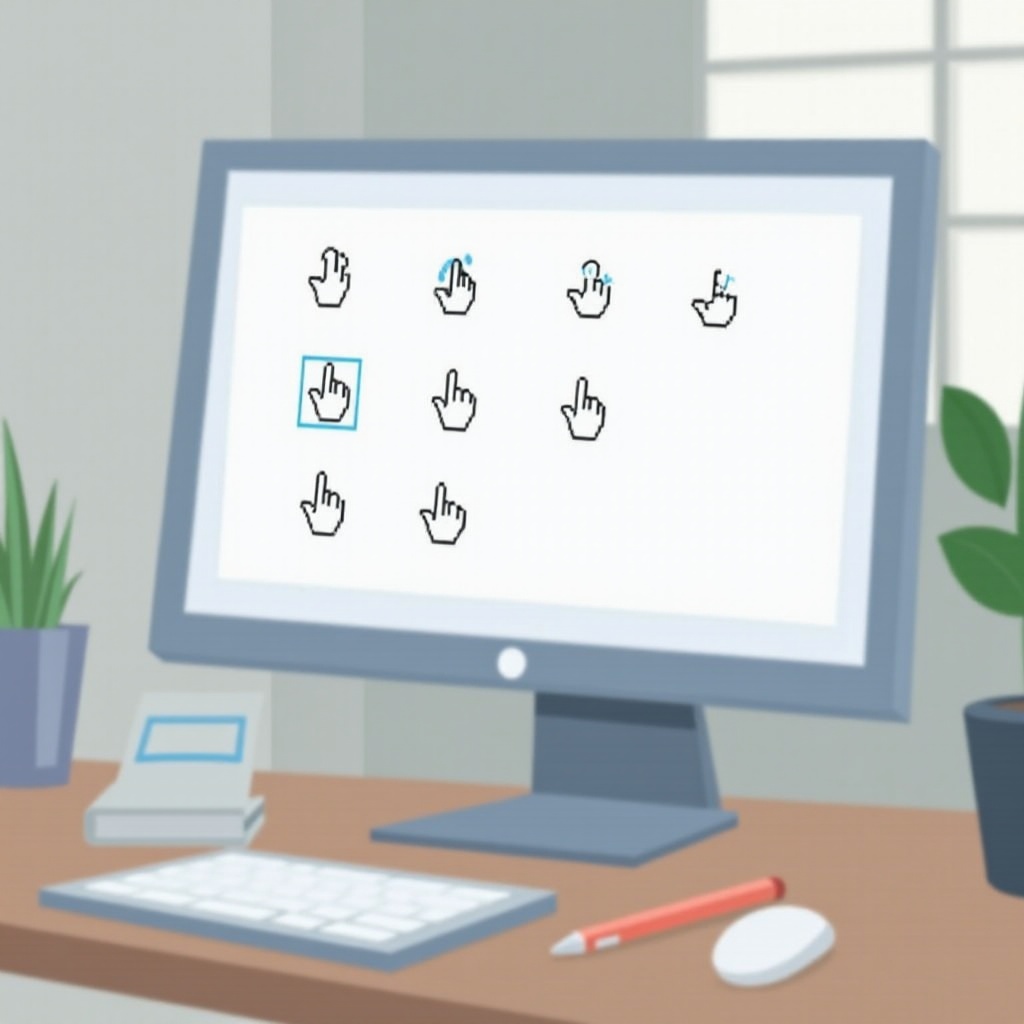
Kết luận
Thay đổi biểu tượng chuột của bạn là một cách đơn giản nhưng mạnh mẽ để thổi phong cách cá nhân vào trải nghiệm tính toán của bạn. Dù bạn đang hoạt động trên Windows hay macOS, quá trình này mở ra thế giới tùy chỉnh phù hợp với sở thích và yêu cầu của bạn. Dành thời gian khám phá những biểu tượng khác nhau và khám phá những cái phù hợp nhất với luồng công việc của bạn. Với hướng dẫn này làm tài liệu tham khảo, bạn được chuẩn bị tốt để tùy chỉnh môi trường máy tính của mình theo đúng mong muốn.
Câu hỏi thường gặp
Làm thế nào để quay lại biểu tượng chuột mặc định?
Mở thuộc tính Chuột, chọn tab ‘Pointers’ và chọn ‘Use Default’. Nhấp ‘Apply’ để đặt lại con trỏ gốc.
Tại sao biểu tượng chuột tùy chỉnh của tôi không hiển thị đúng?
Đảm bảo biểu tượng tương thích với độ phân giải của hệ thống của bạn. Khởi động lại máy tính nếu nó không cập nhật ngay lập tức.
Có rủi ro nào khi tải xuống biểu tượng chuột từ internet không?
Có, hãy đảm bảo tải về từ các nguồn đáng tin cậy để tránh phần mềm độc hại và các mối đe dọa bảo mật khác.
